Pogreška err_spdy_protocol_rorror recesija u pregledniku

- 3074
- 443
- Franklin Skiles Sr.
Svaki korisnik s vremena na vrijeme nailazi na programskih neuspjeha različitih priroda, uključujući rad s preglednicima. To mogu biti pogreške DNS-a, kvarovi u vezi, protokol, SSL-Losers i drugi. Na primjer, prilikom otvaranja HTTPS web mjesta možete pronaći pogrešku "Web stranica nije dostupna za err_spdy_protocol_rorror", a može biti, uključujući popularne resurse kao što su YouTube, Google i Yandex tražilice, poštanske usluge i druge društvene mreže koje su posjetili korisnici korisnici koji su posjetili korisnici korisnici koji su posjetili korisnici korisnika koje posjećuju korisnici od strane korisnika koje posjećuju korisnici koje posjećuju korisnici koje posjeću , hosting, itd. D. Obično je neuspjeh karakterističan za promatrače Google Chrome i Yandex.Preglednik, ali može se naći u drugim preglednicima. Postoji nekoliko opcija za rješavanje problema. Razmislite koje se akcije mogu poduzeti ako ste se uspjeli upoznati s ovom pogreškom.

Što znači neuspjeh "err_spdy_protocol_error"
Izvor neuspjeha, kao što se može vidjeti iz teksta poruke, leži u pogrešnom funkcioniranju SPDY protokola za prijenos web sadržaja koji je razvio Google i obavljanje zadatka brzog učitavanja stranica i njihovih elemenata. Istodobno, programer, odgovarajući na pitanje što je za pogrešku "err_spdy_protocol_roror", ne prijavljuje prirodu disfunkcije, ali objašnjava da ukazuje na nemogućnost učitavanja stranice s danom adresom. Postoji nekoliko varijacija disfunkcije povezane s protokolom, gdje se SPDY spominje u tekstu pogreške.
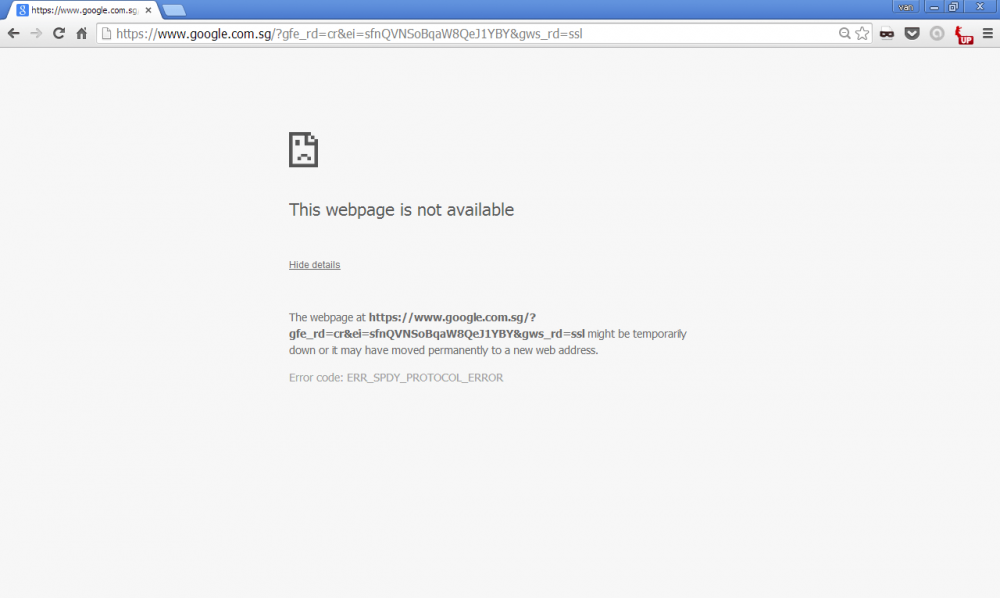
Postoji neuspjeh iz različitih razloga, glavni je upotreba zastarjele verzije preglednika. Dakle, kada se otvori pomoću promatrača web stranice, zahtjev se šalje pomoću SPDY -a, a u slučaju starog preglednika koristi se i zastarjeli protokol. Istodobno, Google podržava novu verziju Spdyja, koja izaziva pojavu pogreške. Pored toga, pojavu neuspjeha može pokrenuti blokiranje pojedinačnih resursa od strane DNS poslužitelja, neuspjeha rada ili virusa.
Metode za ispravljanje pogreške "err_spdy_protocol_error"
Postoji nekoliko opcija kako ispraviti situaciju. Svi su učinkoviti ovisno o tome što je točno izazvalo pojavu err_spdy_protocol_error u Yandexu.Preglednik ili Google Chrome.
Ažuriranje preglednika
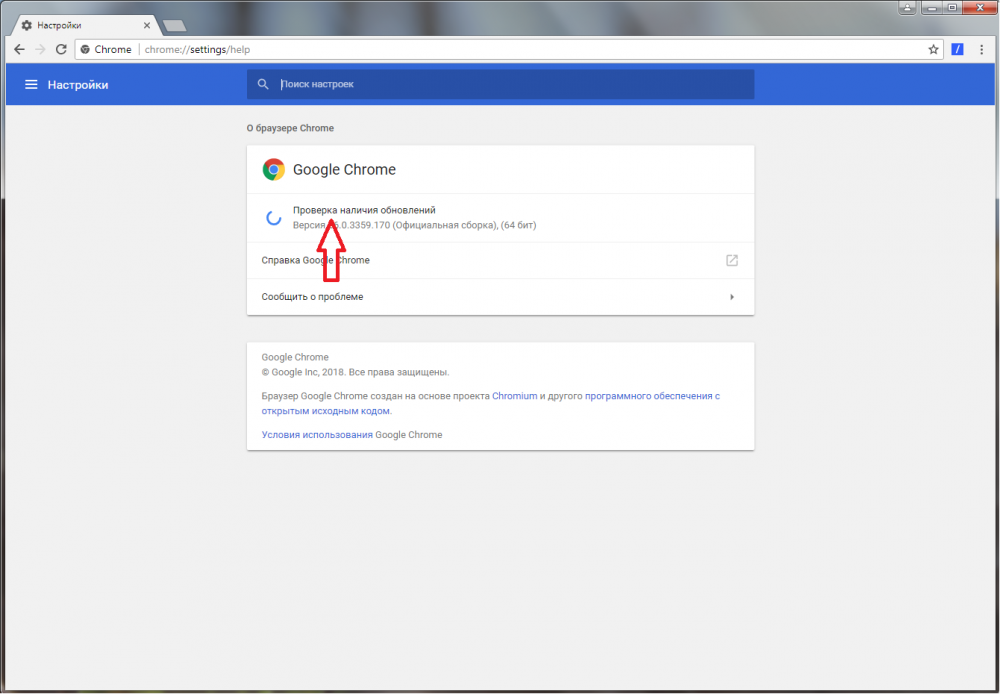
Prvo što treba učiniti u nedostatku pristupa web stranicama zbog pogreške "err_spdy_protocol_error" je ažuriranje rabljenog promatrača, budući da je zastarjela verzija programa najčešći izvor problema. Da biste provjerili verziju u Chromeu, morate prijeći na postavke (tri točke na gornjoj ploči sučelja) i odabrati u izborniku "Help" - "na pregledniku Google Chrome". Opcija alternativne provjere uključuje unošenje adresnog retka "Chrome: // Postavke/pomoć" i pritisak na tipku ENTER. U yandexu.Preglednik mora unijeti "preglednik: // pomoć" i pritisnite Enter. Stranica dostupna informacija o potrebi ažuriranja. Obično, ako je promatrač, u skladu s tim, sam SPDY protokol zastao, problem ažuriranjem verzije je riješen.
Povijest čišćenja i predmemorija preglednika
Druga opcija za ispravljanje kvara "err_spdy_protocol_error" je očistiti stare datoteke i kolačiće u predmemoriji.
Da biste to učinili, u redak adresa predstavite Chrome "Chrome: // Postavke/ClearbrowserData" i kliknite Enter. Primjećujući u prozoru povijesti, točke odgovorne za uklanjanje priče, predmemorije i kolačića, izbrisamo podatke pritiskom na odgovarajući gumb. Ovdje možete doći i putem postavki promatrača ("povijest" (ili ctrl+h) - "jasna povijest").
U slučaju Yandexa.Ulazimo u preglednik u adresnu liniju "Preglednik: // povijest", pritisnite Enter (ili koristite izbornik na gornjoj ploči preglednika u obliku tri pruge i odaberite stavku "povijest" (Ctrl+H)). Zatim kliknite gumb "Čista povijest" s desne strane, označite s kontrolnim oznakama točaka koje vam omogućuju čišćenje predmemorije i kolačića, u redu odabira vremenskog razdoblja koje trebate odabrati "za sve vrijeme", a zatim potvrdite Radnja pritiskom na gumb "Čista povijest".
Na kraju postupka, preglednik se mora ponovno pokrenuti, nakon čega možete pokušati otvoriti web stranicu, kada se prijelaz na koji se pojavila pogreška.
Čišćenje utičnice i DNS u pregledniku
Da bismo izvršili akciju u Chromeu, propisali smo u adresnoj liniji "Chrome: // Net-Internation" i kliknite Enter. U pregledniku Yandex uvodimo preglednik: // net-internals i pritisnite tipku za unos. Zatim na popisu s lijeve strane odaberemo predmet "utičnice" i pritisnite "bazeni za ispiranje utičnice", a na "DNS" - "Clear Host Cache".
Čišćenje predmemorije DNS -a za prepoznavanje i ažuriranje IP adresa
Radnja se izvodi pomoću sučelja naredbenog retka pokrenutog u ime administratora. Očistite kašu DNS Windows i ažurirajte IP adresu na sljedeći način:
- Otvorite naredbeni redak pomoću izbornika Start ili konzole "Permant" (Win+R) i CMD naredbu.exe;
- U terminalu naizmjenično unosimo naredbe (nakon svakog pritisnite tipku za unos):
- Ipconfig /flushdns
- Ipconfig /izdanje
- Ipconfig /obnavljanje
Odspojite HTTPS skeniranje
Prilikom prelaska na web stranicu instalirani antivirus može analizirati resurs i blokirati pristup određenom web mjestu. To je poznato korisnicima Avast zaštitnog softvera i kako biste utvrdili je li slučaj zaista u antivirusu, možete privremeno isključiti zaštitu i vidjeti je li pogreška nestala. U ovom slučaju dodajte adresu web mjesta na popis iznimki antivirusnih softvera, kao rezultat kojih će skeniranje biti isključeno u odnosu na ovaj portal. Ako se kvar pojavi prilikom prelaska na mnoge resurse, morate u potpunosti deaktivirati opciju. U slučaju Avasta, za isključivanje HTTPS analize, morate prijeći na "izbornik" - "postavke" - "zaštita" - "glavne obrambene komponente" i u parametrima web zaštite deaktivirajte skeniranje https. Slično tome, vrijedno je djelovati i ako na računalu postoji još jedan antivirus. Nakon dovršetka postupka, ponovno pokrenite preglednik i pokušajte ponovo otići na željeno mjesto.
Ako promatrač koristi anonimizatore ili dodatke za zaštitu na mreži, možete ih isključiti da biste saznali je li pogreška nestala.
Preglednik resetiraj originalne postavke
Ako gore razmatrane metode nisu pomogle da se riješe pogreške, možete ispustiti konfiguracije promatrača. Istodobno, uklonit će se sve spremljene lozinke, oznake i proširenja, a web navigator će izgledati kao da je upravo instaliran na računalu. Prije postupka trebali biste spremiti potrebne podatke ili osigurati da je sinkronizacija s računom aktivna i možete ga unijeti tako da se informacije obnavljaju.
Da biste resetirali postavke Google Chromium, morate unijeti na adresu "Chrome: // Postavke/resetProfilesetts" i kliknite Enter. U prozoru koji se pojavljuje kliknite gumb "Postavite postavke". Također možete otvoriti isti prozor premještanjem iz izbornika (tri točke) na "Postavke" - "Dodatno" - "Obnova zadanih postavki" na dnu stranice.
Za resetiranje Yandex postavki.Preglednik preglednika: // Postavke/resetProfilesetts i pritisnite preglednik i kliknite Enter, a zatim "Poništi" gumb. Ili idemo s izbornika (tri pruge) na putu "Postavke" - "Prikaži dodatne postavke" - "Ocijenite postavke" na dnu stranice.
Onesposobljavajući proxy za preglednike
U različitim verzijama sustava Windows, za deaktiviranje proxy poslužitelja za web preglednike s upravljačke ploče, gdje u odjeljku "Mrežni i internet" morate odabrati "Svojstva preglednika". Na kartici "Connection" kliknite "Mrežne postavke", a u novom prozoru Uklonite kontrolne oznake naprotiv "Koristite proxy poslužitelj za lokalne veze" i "Automatska definicija parametara", a zatim primijenite promjene.
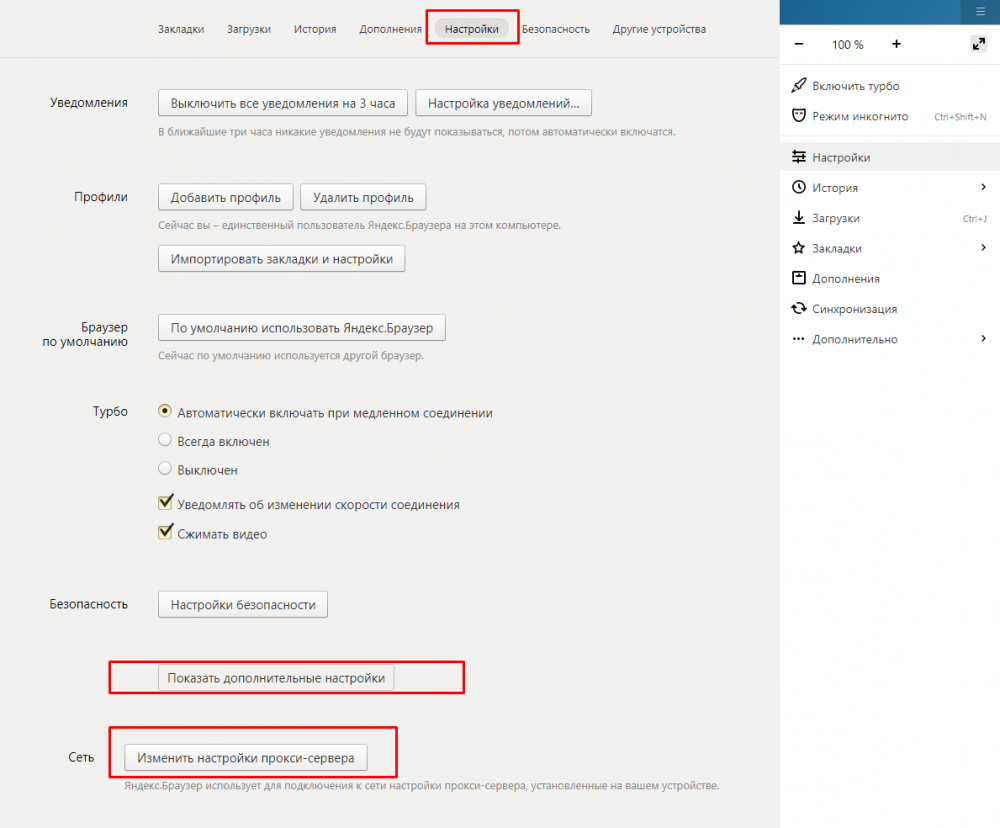
Postavke postavki Windows Network
Ponekad se pogreška može ukloniti resetiranjem mrežnih parametara. Mrežne postavke vratit će se na početni položaj, kao prilikom instaliranja sustava, pa ako vam je potreban ručni unos pojedinačnih postavki za povezivanje s Internetom, morat ćete ponovo unijeti podatke. Za uklanjanje i ponovno postavljanje mrežnih adaptera:
- Idemo na "parametre" (kroz pokretanje ili pomoću tipki Win+I);
- U odjeljku "Mrežni i Internet" odaberite "Stanje";
- korovi i kliknite "resetiranje mreže";
- Kliknite "Resetirajte sada" i potvrdite radnju.
Nakon ponovnog pokretanja sustava, povezivanja s mrežom, morat ćete odabrati vrstu veze.
Sve gore opisane metode pomažu u uklanjanju pogreške "err_spdy_protocol_error" u jednom ili drugom slučaju. Štoviše, ako govorimo o nedostatku pristupa nekoj određenoj web stranici, možda je problem na strani resursa.
- « WCDMA način rada na telefonu što je i kako se razlikuje od drugih
- Ispravljanje staze direktorija Unicode nije podržana pogreška »

